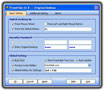PressHide 5.8 Ẩn cửa sổ làm việc trên desktop
Bạn đang làm việc say sưa trên máy tính và các công việc này đều được thể hiện trên desktop một cách đầy đủ. Tuy nhiên do tính chất công việc nên có một số thứ mà bạn không muốn bất chợt có ai đi ngang qua màn hình của bạn lại có thể phát hiện đang làm gì trên đấy, chuyện che giấu những vấn đề “riêng tư” sẽ chẳng mấy dễ dàng vì dù bạn có là “cao thủ” click chuột nhanh đến đâu cũng sẽ không thể nào tắt các chương trình đang hiển thị trên desktop được. Chính vì thế việc sử dụng một chương trình chuyên dụng như PressHide sẽ là một sự lựa chọn rất hoàn hảo cho các bạn trong trường hợp này.
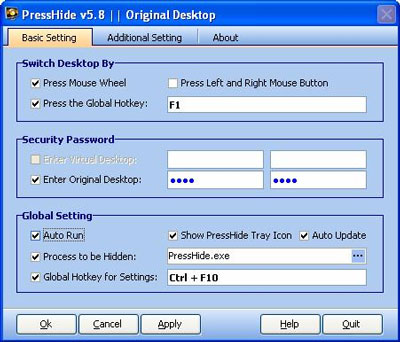
Chương trình không cần phải cài đặt mà đơn giản là bạn chỉ việc giải nén tập tin vừa tải về rồi kích hoạt trực tiếp lên tập tin PressHide.exe là có thể sử dụng được chương trình này ngay. Mặc định khi chạy chương trình sẽ được nằm thường trú tại khay hệ thống và để khai thác hết các tính năng nổi bật của chương trình bạn hãy nhấn phải chuột vào biểu tượng chương trình và chọn Show PressHide Windows. Sau đó thực hiện các thao tác tinh chỉnh các thông số theo yêu cầu như:
Tab Basic Settings:
- Khung thoại Switch Desktop by: tinh chỉnh phím tắt trên bàn phím hoặc kết hợp phím nhấn trên chú chuột để làm ẩn nhanh mọi ứng dụng đang chạy.
- Khung thoại Security Password: bạn hãy bấm vào tuỳ chọn Enter Original Desktop rồi nhập mật khẩu để giải mã nếu bạn muốn khi mở lại các ứng dụng ẩn thì sẽ có một bảng hộp thoại bật ra đòi hỏi mật khẩu giải mã và chỉ có mình bạn mới có khả năng thực hiện việc này.
- Khung thoại Global Setting: nếu muốn chương trình sẽ luôn tự động được kích hoạt mỗi khi vào Windows bạn hãy bấm vào tuỳ chọn Autorun, tuỳ chọn Process to be Hidden giúp bạn làm ẩn cả biểu tượng của PressHide khi bạn làm ẩn các ứng dụng, và khi đó không một ai có thể biết được sự tồn tại của chương trình này. Nếu muốn vào nhanh cừa sổ tinh chỉnh này bằng phím nóng, hãy bấm vào tuỳ chọn Global Hotkey for Settings .
Tab Additional Setting:
- Khung thoại After Switching to Virtual Desktop: đây là giao diện desktop “ảo” với một không gian mà bạn muốn người khác khi nhìn vào máy bạn sẽ tưởng là bạn đang làm việc. Hãy nhấn vào tuỳ chọn Mute nếu muốn tắt âm thanh, tuỳ chọn Open Specifed file giúp bạn chạy một ứng dụng, files, văn bản khi giao diện desktop được bung ra và Process to be terminated giúp bạn loại bạn những ứng dụng đang chạy ngầm trên khay hệ thống hoặc trong môi trường Windows.
- Khung thoại After Switching to Original Desktop: bạn cũng thực hiện các thao tác tương tự trên nếu muốn tạo thêm hiệu ứng khi trả lại giao diện desktop cũ, nếu không bạn cứ để nguyên các thông số ở tuỳ chọn này.
- Các thông số ở khung thoại Privacy List giúp bạn xoá nhanh các files tạm, cookies, các tài liệu đã từng mở….. khi tắt máy. Cuối cùng bấm vào nút OK để xác nhận các thông số vừa chỉnh sửa.
Theo XHTT